- ブログに興味はあるけど、高校生でもブログって始められるの?
- アルバイト以外で簡単に稼ぐ方法を知りたい
- ややこしすぎてブログの始め方が分からない
ブログは高校生でも簡単に始めることができて、稼ぐことができるって知ってましたか?
 らいおん君
らいおん君僕も現在高校生だけど、ブログでお小遣いを稼ぐこともできるようになったよ
実はかなり簡単に始められて、お金をあまりかけずに始めることができるので、高校生にもおすすめの副業なんです。
中には中学生で月収1,000万円を突破した猛者もいます。
この記事を読み、そのまま真似すれば今日からでもブログを書き始められるようになります。またどのように稼ぐかまで徹底解説しているのでぜひ最後までご覧ください。
そもそもブログとは?
イメージしやすいのはアイドルや有名人などが日記を書いているブログだと思います。
「ブログって日記とか書くの?」とよく聞かれますが、ブログは日記だけではありません。
たとえば「○○ おすすめ」で検索したり、「高校生 稼ぐ方法」などで検索することがあるかと思いますが、実は皆さんが何か検索して検索結果として出てくるサイトの多くがブログです。
もちろんこの記事もブログで、みなさんも知らず知らずのうちに普段からブログを見ていると思います。
高校生でも稼げる理由
ブログは基本的に誰でも書くことができます。
そしてグーグルの検索結果として出てくるサイトの順番は主に記事の質や有用性で変わります。
そのため書いた人が高校生であろうと、記事が読む人のためになる質の高いものであれば、検索したときに一番上に表示されます。



検索したときに上の方に表示されれば、たくさんの人に見てもらえてお金を稼げる!
具体的な稼ぎ方については下の方で解説しています。
ブログをやるメリット
- 誰でもお金を稼げる
- パソコンに慣れる
- 文章力がつく
- マーケティング力がつく
- デザインの勉強になる
- 一度稼げるようになれば不労所得として半永久的に稼げる
- きれいなブログを作るのが楽しい
正直これらを挙げましたがまだまだあります。
何よりも稼ぐには、自分の文章で他人の意思を動かし、お金も動かしてもらわないといけません。
その経験は、就活の時や仕事をしていくときに生きてくると思います。
【高校生でもできる】ブログの始め方6STEP徹底解説
【STEP1】ブログサービスを選ぶ
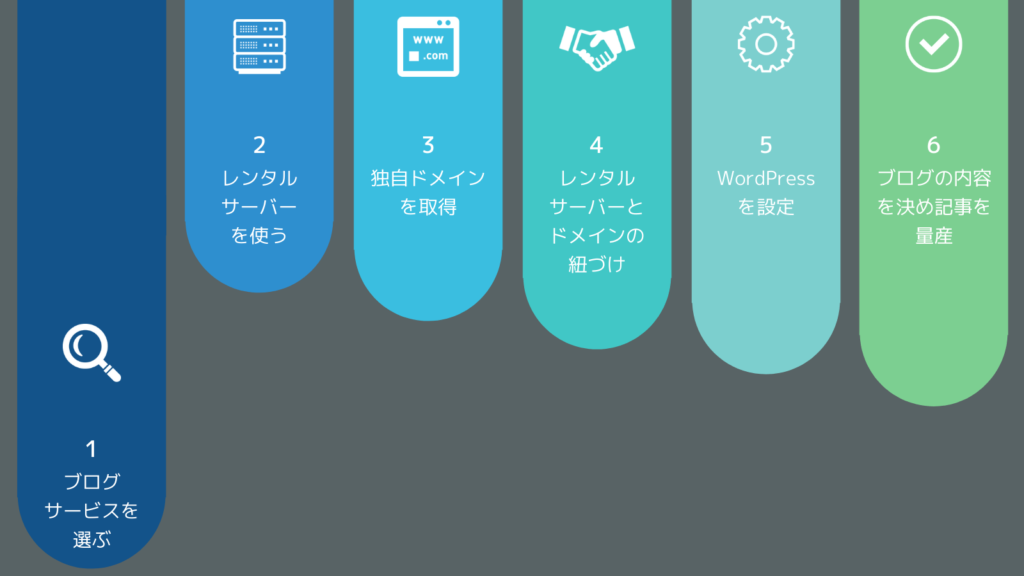
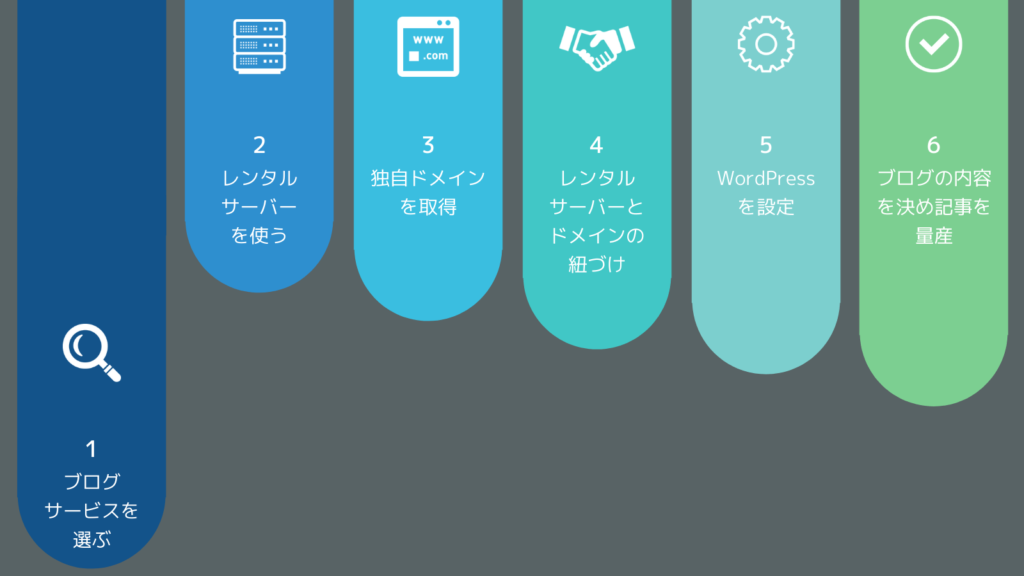
ブログを始めるには、なにでブログを書くかを決めなくてはいけません。
ブログを書けるサービスには無料のサービスも有料のサービスもありますが、有料もそこまで高くないので、本気で稼ぎたいなら有料のサービスをおすすめしてます。
逆に稼ぎたいのではなく、趣味として気楽に始めたいのであれば無料ブログで始めるというのもアリだと思います。
無料ブログ
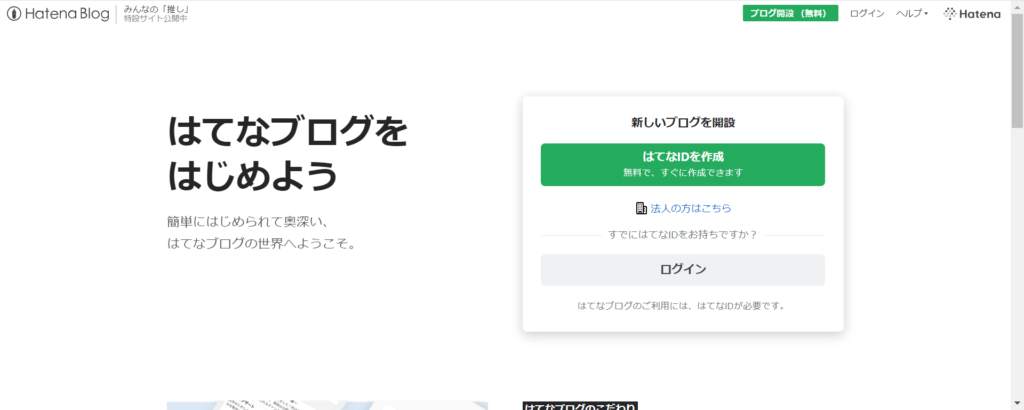
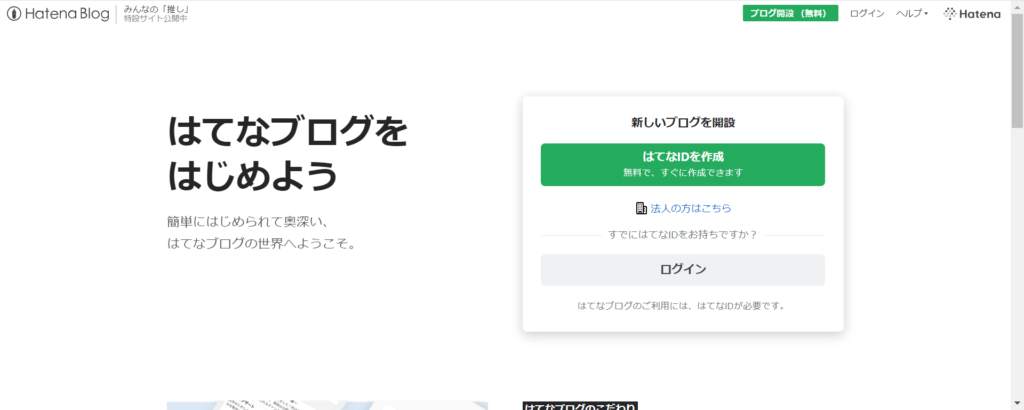
お金に余裕が無く、趣味として始めてみたい方はこちらのはてなブログなどの無料ブログをおすすめしてます。
- 無料
- 設定が簡単ですぐに始められる
- サービス終了でデータがなくなる可能性がある
- 収益化しづらい(稼ぎにくい)
- デザインを変えられない
WordPress


ブログでお小遣いを稼ぎたいのなら圧倒的にWordPressというサービスをおすすめしてます。
ブログで稼いでいる人はほぼみんなWordPressを使っています。
有料といっても月数百円しかかからないので、それ以上稼げるようになれば問題はありません。
- 収益化しやすい(稼ぎやすい)
- オリジナルなデザインのブログが作れる
- 自分のドメインなので、半永久的にサイトを残せる
- 月額数百円程度の費用が掛かる
- 設定が若干面倒
STEP2からはワードプレス(WordPress)を使ったブログ開設方法を説明していきます。
【STEP2】レンタルサーバーを使う
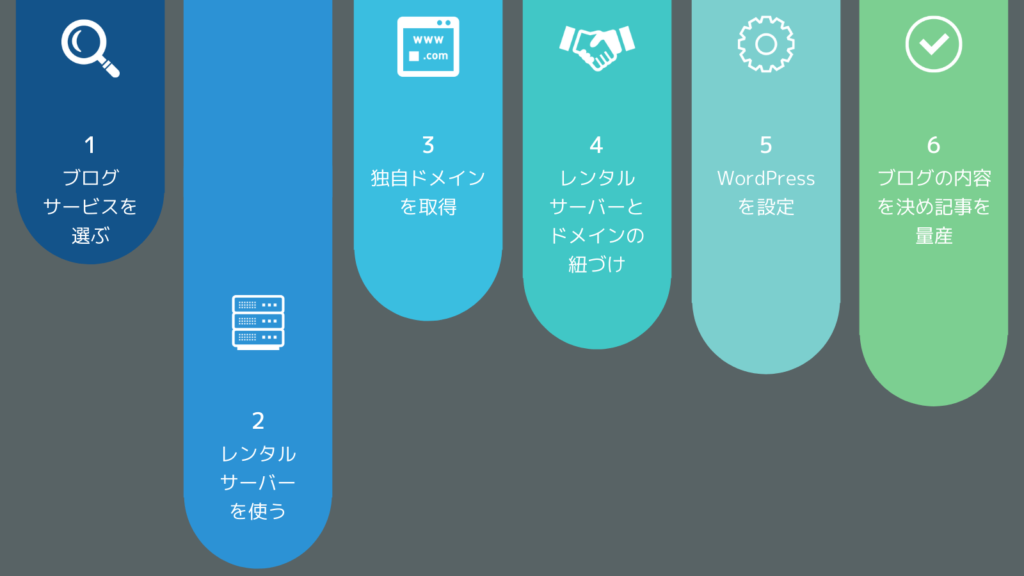
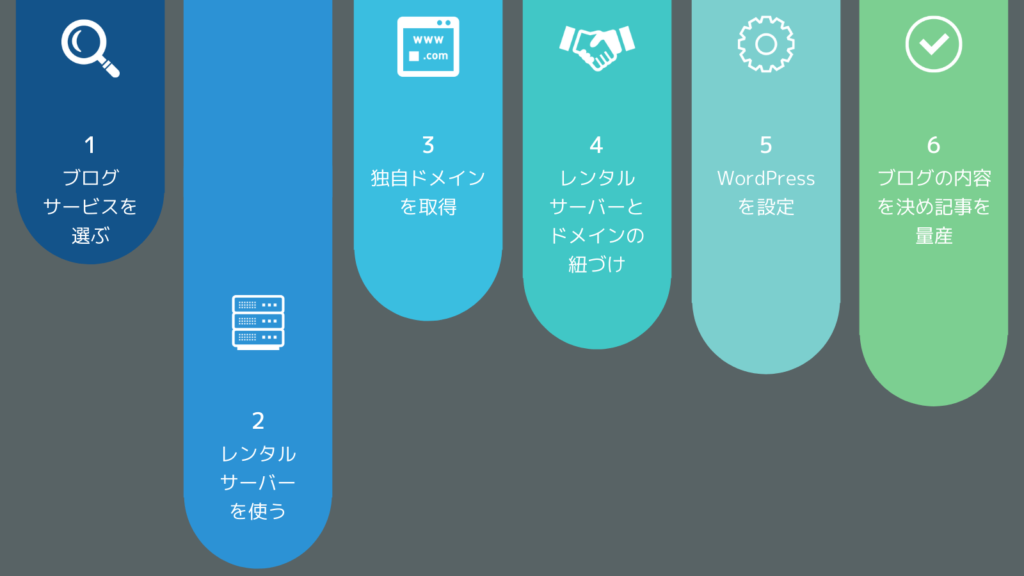
よく言われているのが、ネット上の土地です。この土地の上にホームページという家を建てます。
よくわからないかもしれませんが、ブログを作るためには必須な物で、自分でサーバーを用意するとかなり費用がかかるので、レンタルサーバーを利用します。
おすすめのレンタルサーバー
おすすめのレンタルサーバーはConoHa WING(コノハウィング)です。



ぶっちゃけ僕も使ってるConoHa WING(コノハウィング)が間違いない。
レンタルサーバー契約の手順
どのサーバーも大きくは変わらないので、一番おすすめのConoHa WINGの場合を解説していきます。
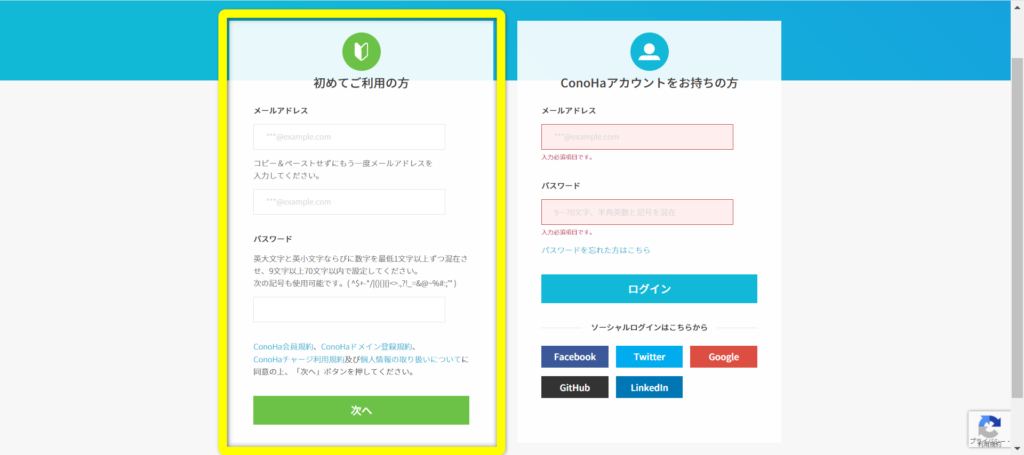
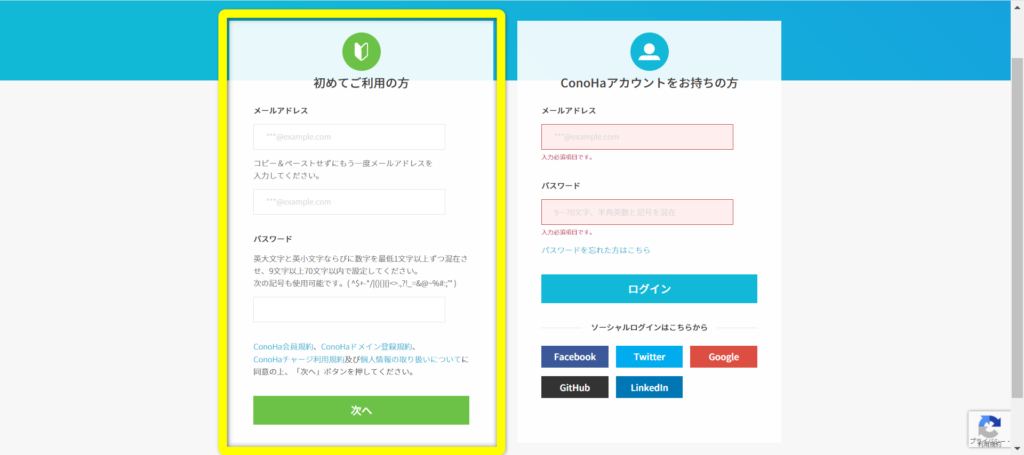
「初めてご利用の方」にメールアドレスとパスワードを入力。
\ 申し込みはこちらから /
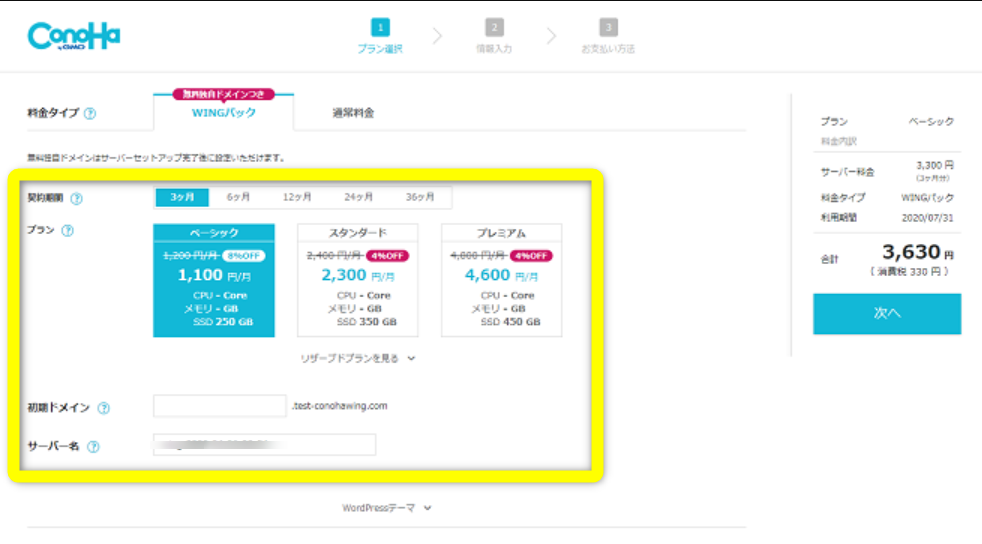
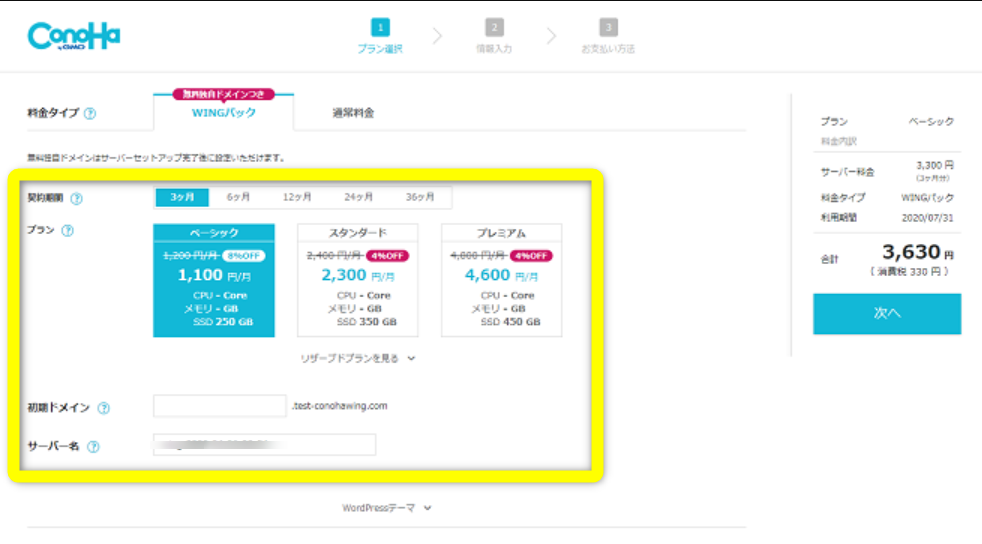
- 料金タイプは基本的にWINGパックを選んでください。
- 契約期間に関してはどれくらいブログを続ける覚悟があるのかで決めましょう。
- プランはベーシックプランを選んでもらえれば大丈夫です。
- 初期ドメインはほぼ使わないので適当に決めてください。
- サーバー名はそのままで構いません。


- まずWordPress簡単セットアップを利用するを選びます。
- 作成サイト名で、後から変えれますが、一度ブログのタイトルを決めてください。
- 作成サイト用ドメインはブログのURLになります。(このブログならsherer.com)
※後から変えられないので慎重に決めてください。 - ユーザー名は自分にしか見えないので覚えやすいものにしてください。
- ログイン時に使うパスワードを決めます。
- WordPressテーマは無料テーマを使う場合はCocoonを選択してください。
※テーマについてはSTEP5で詳しく解説しています。
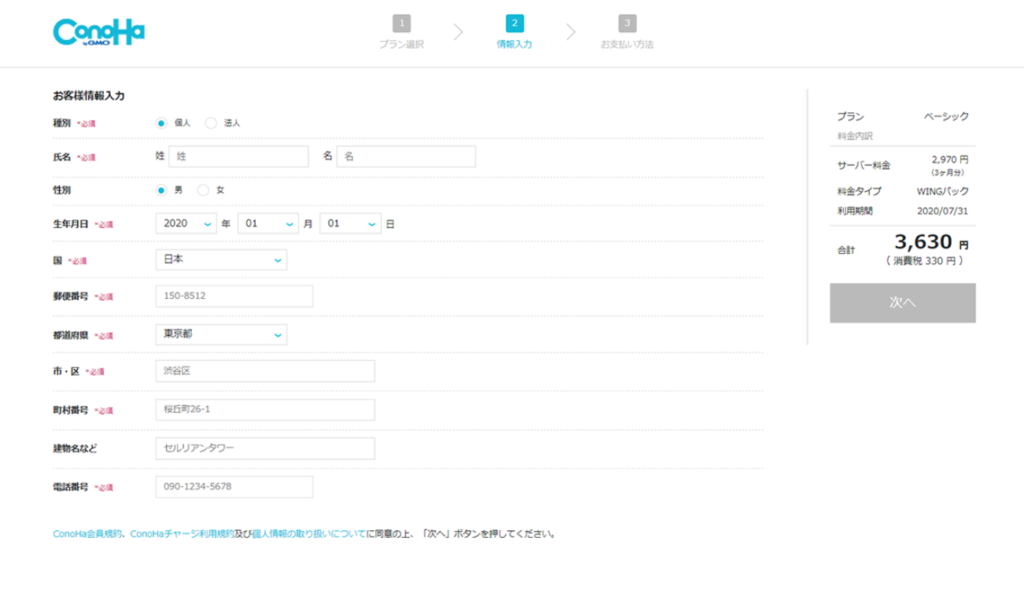
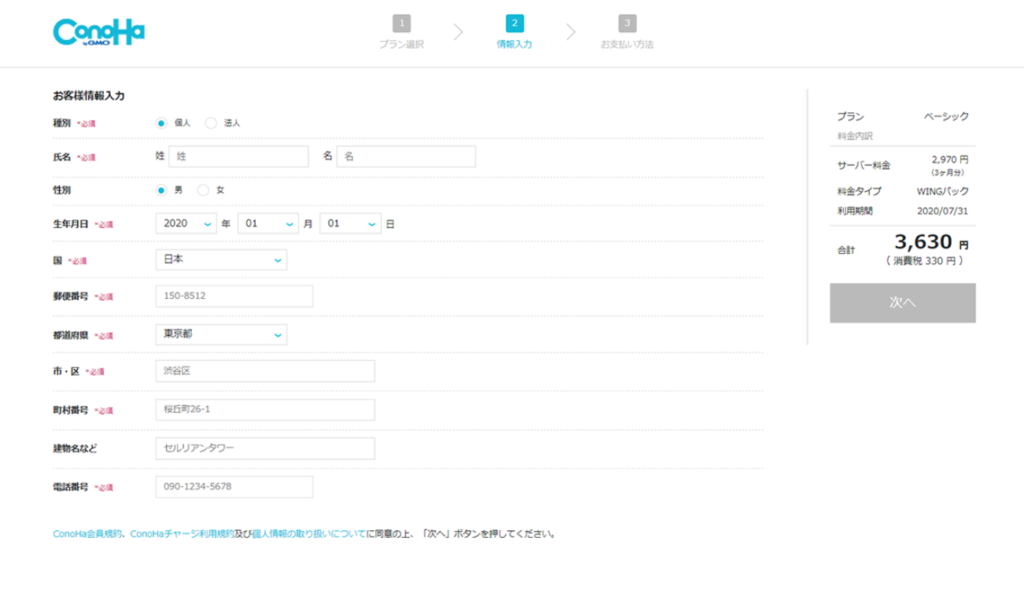
個人情報を入力します。
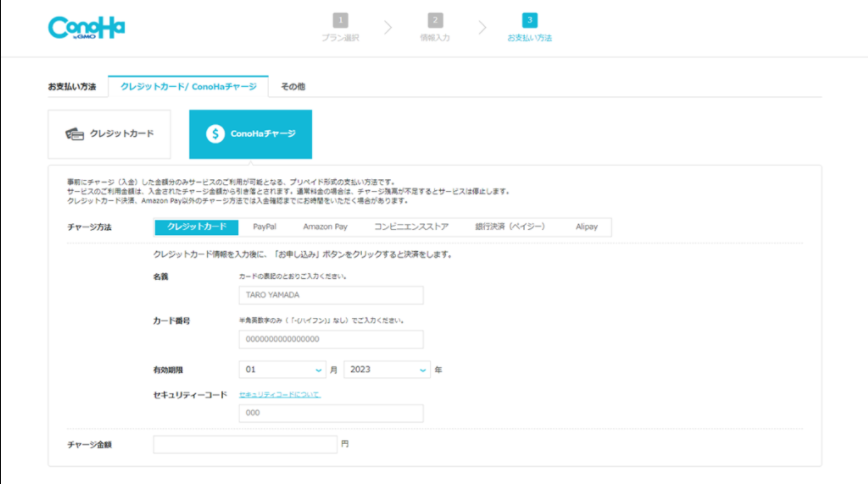
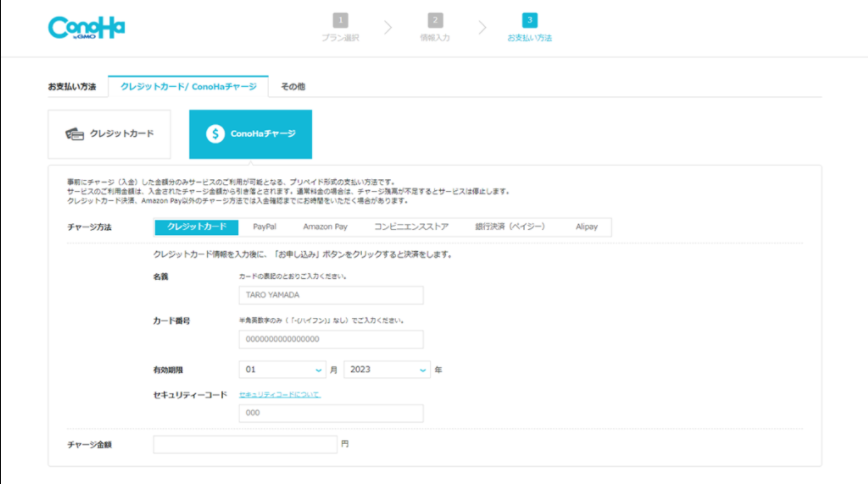
クレジットカードを持っている方はクレジットカード情報を入力してください。
【STEP3】ブログの名前を決めて独自ドメインを取得


自分で自由な文字列で設定できるドメイン(URL)のこと。
このブログであればshererblog.comの部分です。
独自ドメインの取得手順
【STEP4】レンタルサーバーとドメインの紐づけ


ConoHa WINGでドメインを取得した場合はこちらもやらなくてOK!
ただ、少しややこしく面倒なのでConoHa WINGで無料独自ドメインも一緒に取得するのをおすすめしてます。
【STEP5】WordPressを設定(WordPressのテーマを決めよう)


サイトのデザインや構成が一つになったテンプレート詰め合わせパックみたいなもの。
これがあるおかげで、難しいプログラミングやデザインをやらなくて済んでます。
WordPressのテーマは無料の物から有料のものまでたくさんあります。
無料のテーマでも最低限のことは全然できますし、無料テーマで稼いでいる方もたくさんいます。
無料テーマのおすすめはCocoon(コクーン)です。
しかし、僕は有料のテーマを超おすすめしてます。
なぜかというとブログに書ける時間を3分の1程度にしてくれてとにかく楽です。
なのにデザインはめっちゃきれいになるので一度デモサイトを見てみると良いと思います。
また、僕は一度有料のテーマを買って大失敗しています。有料テーマを買うときは慎重に選びましょう。


圧倒的おすすめテーマ【SWELL】
下の動画を見てもらえれば分かると思いますが、有料テーマを使えばこんなに簡単にブログ記事が書けるようになります。


SSL設定
インターネット上の通信を暗号化する技術。訪問者とサーバー間のデータ通信が第三者に傍受されなくなります。
要するにセキュリティーを強くする設定です。
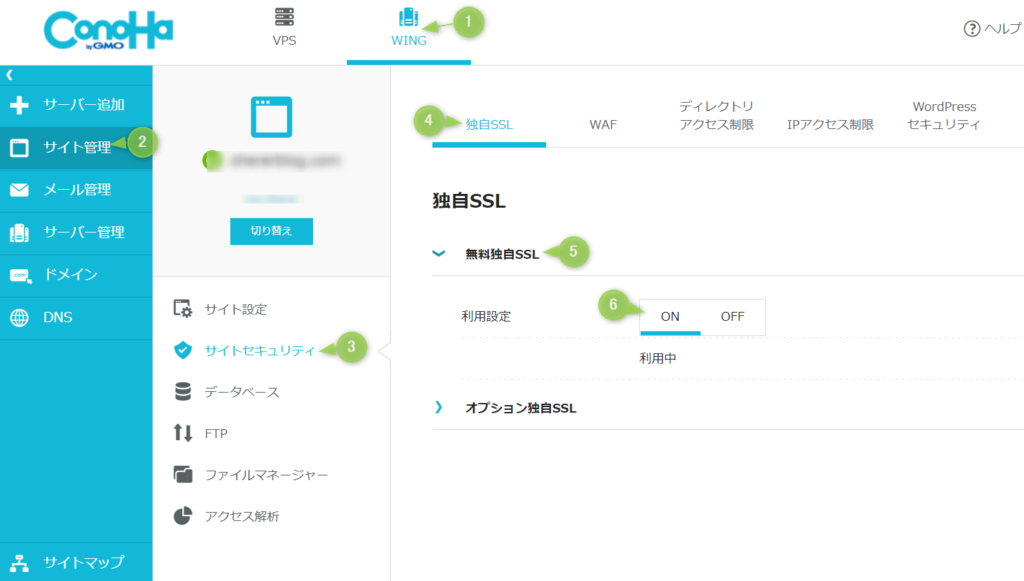
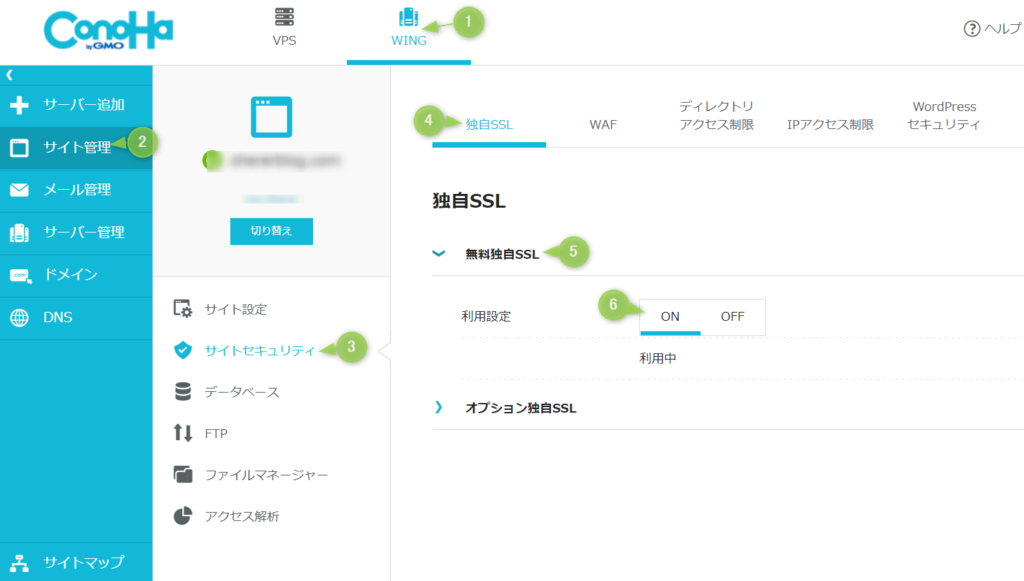
ConoHa WING(コノハウィング)コントロールパネルにアクセス
- WINGボタン
- サイト管理ボタン
- サイトセキュリティボタン
- 独自SSLボタン
- 無料独自SSL
- 利用設定”ON”
【STEP6】ブログの内容を決め記事を量産
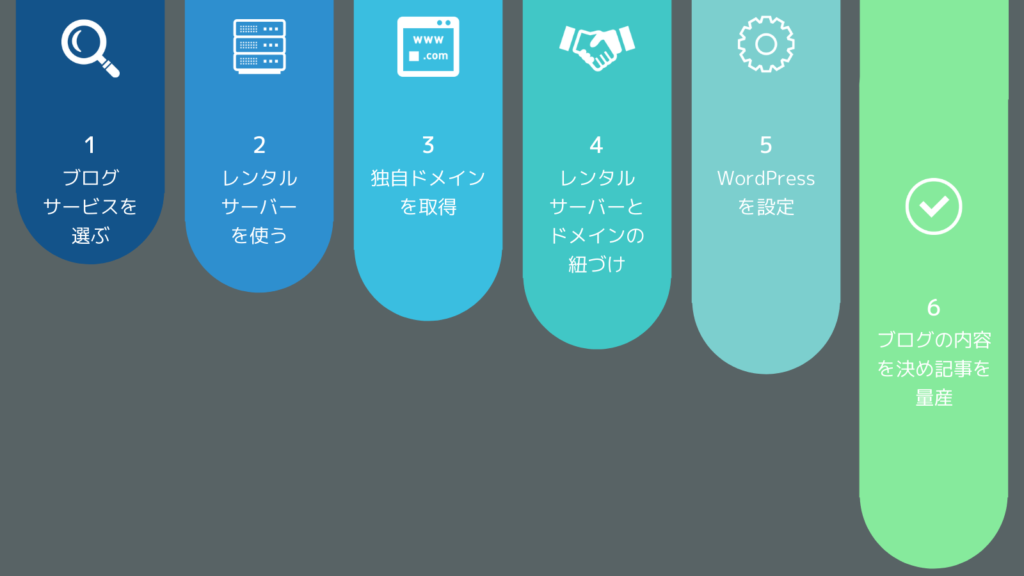
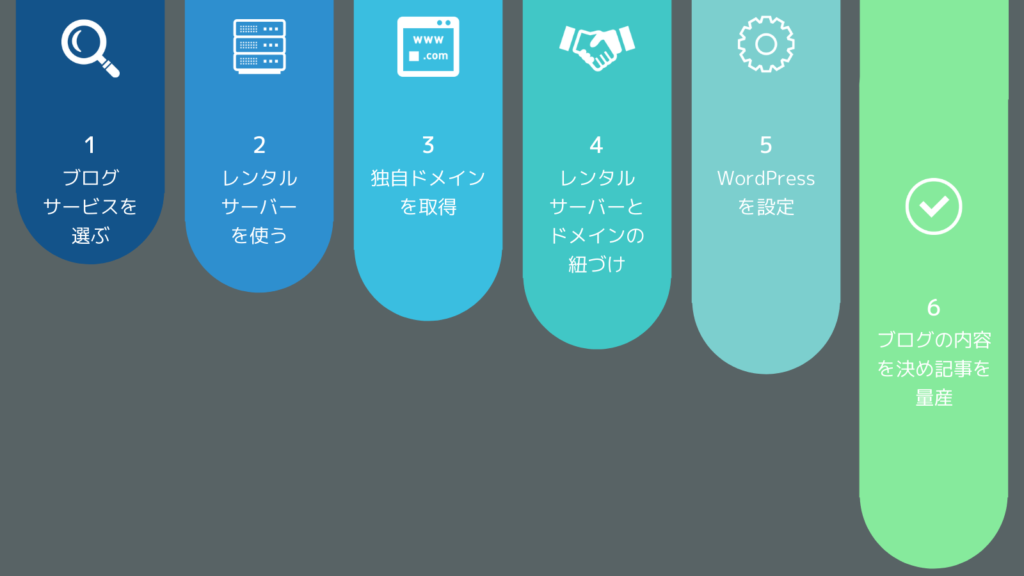
どういった記事を書いていくかというブログの内容を決めます。
ブログには雑記ブログと特化ブログがあり、始めるときにある程度決めておいた方がいいです。
ここで方針を決め、あとは記事を書いていくだけになります。



ちなみに僕の運営するこのしぇあらーぶろぐは雑記ブログだよ
雑記ブログ
雑記ブログとは、書く記事のジャンルを決めず、様々なジャンルの記事について書きたいことを書くブログです。
特化ブログ
特化ブログとは、一つのジャンルに特化しそのことに関連する記事のみを書くブログです。
(例)・英会話特化ブログ ・筋トレ特化ブログ ・稼ぎ方特化ブログ
ブログを書いてお小遣いを稼ぐ方法【収益化するには】
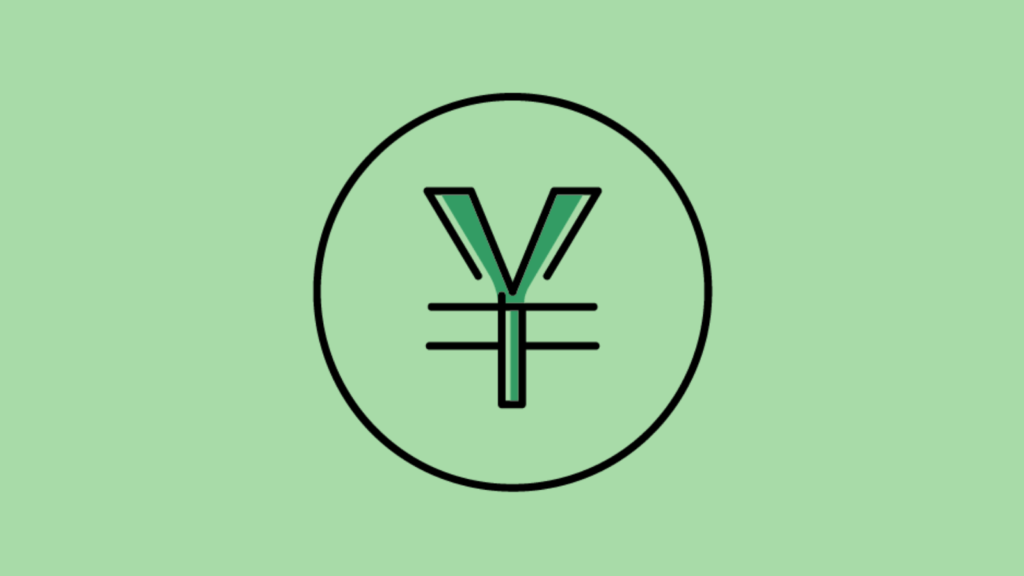
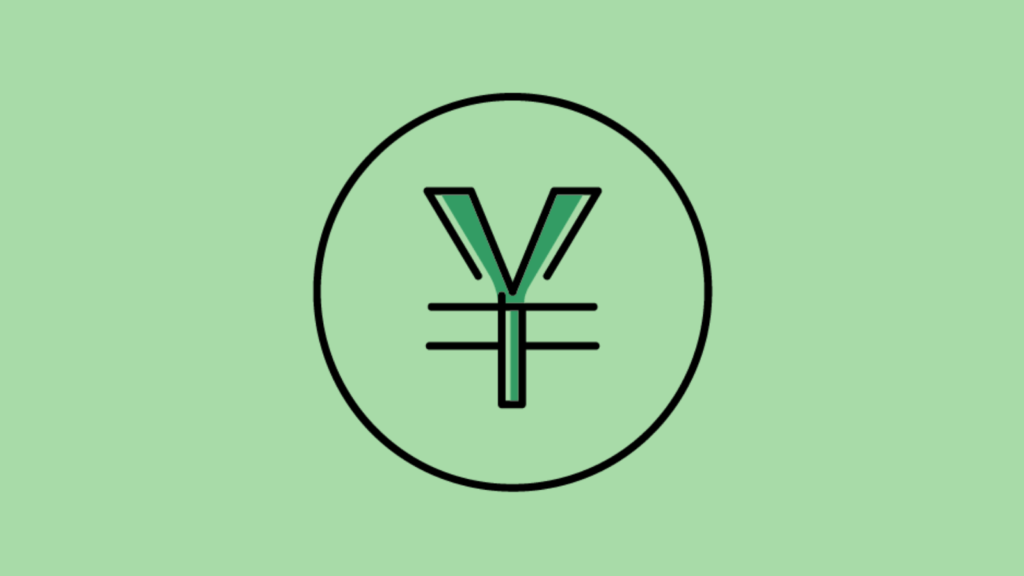
ここまでどうやってブログで記事を書くかについて解説してきましたが、次はどうやって収益化(稼げるようにするか)です。
趣味でブログを書くという人もいますが、多くの人が「稼げたらいいな」と思っていると思います。ブログは、記事を見てもらうだけで稼げるわけではありません。
収入源は広告で、広告をクリックされるか、購入してもらうなどしてもらわないと稼ぐことはできません。その具体的な方法について解説していきます。
クリック型広告を張る(GoogleAdsence)
まずはクリック型の広告です。
これは広告を記事に載せておくと、グーグルが読者に合わせた広告を自動表示し、それがクリックされたら○円もらえるというものです。
これは記事を見てくれる人が多ければ多いほど、収益が上がっていきます。
ただ、一回のクリックで稼げるお金は数円なので、大きく稼ぐには向いていない方法ですが、収益化のハードルは低いのでまずクリック型の広告を載せてみましょう。
アフィリエイト(成功報酬型広告)
「アフィリエイト」という単語を聞いたことある人も多いのではないでしょうか。
読者が記事に載せた広告をクリックし、その先のページで商品購入や契約などをしてくれた時に報酬が発生するシステムのことです。
クリックだけではなく購入などしてもらわないといけないため、ハードルは高いですが1件数千円の報酬がもらえたりします。「ブログで100万円稼いでます」という人はほとんどがこのアフィリエイトによる収益です。
アフィリエイト広告を載せるにはASPサイトという広告を探すサイトで、自分が売れそうな広告を見つける必要があります。
僕が登録しているおすすめのASPサイトを載せておきます。
【まとめ】高校生もできるブログの始め方6STEPで簡単にお小遣いを稼ごう
- 【STEP1】ブログサービスを選ぶ
- 【STEP2】レンタルサーバーを使う
- 【STEP3】ブログの名前を決めて独自ドメインを取得
- 【STEP4】レンタルサーバーとドメインの紐づけ
- 【STEP5】WordPressを設定(テーマを決めよう)
- 【STEP6】ブログの内容を決め記事を量産
難しそうに見えて手順はこれだけのブログ。
だからこそライバルも多いし、競合も激しいです。
ただ、逆に言うと仲間も多く、情報がいっぱいあります。
ブログは高校生でも収益化できるサービスなので、一緒に頑張りましょう。


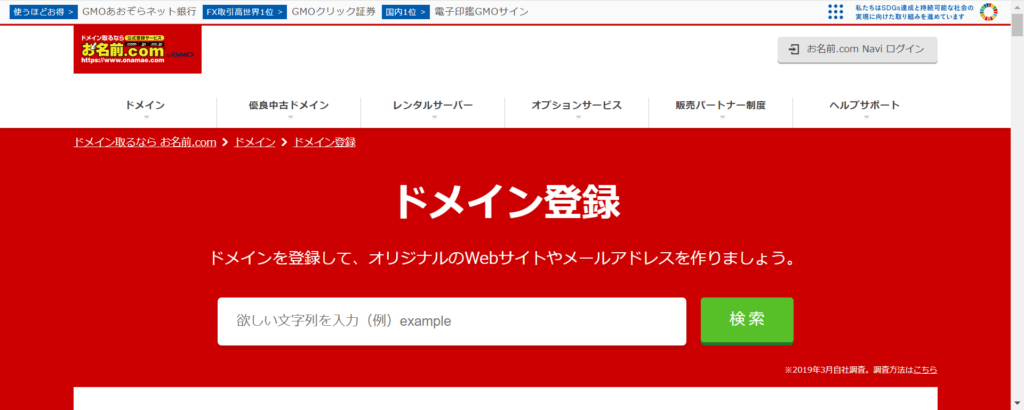
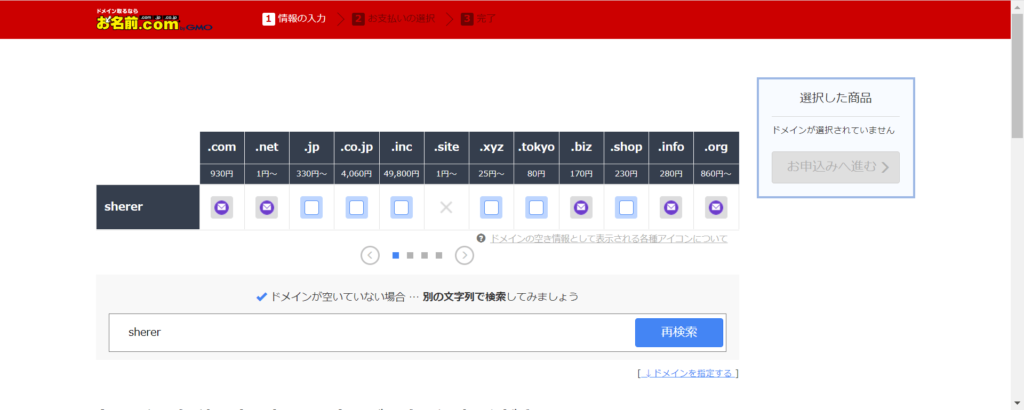

コメント